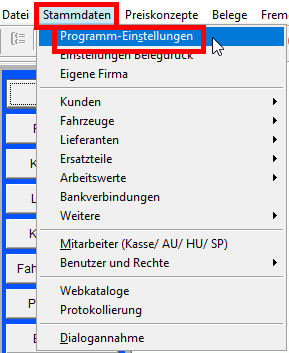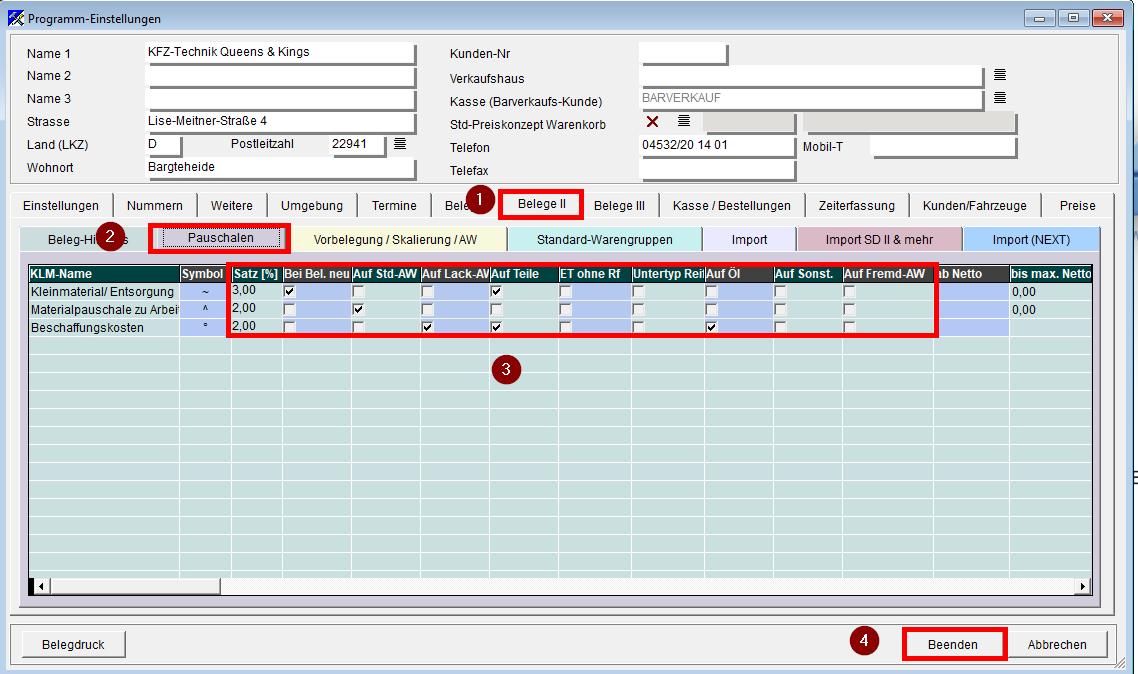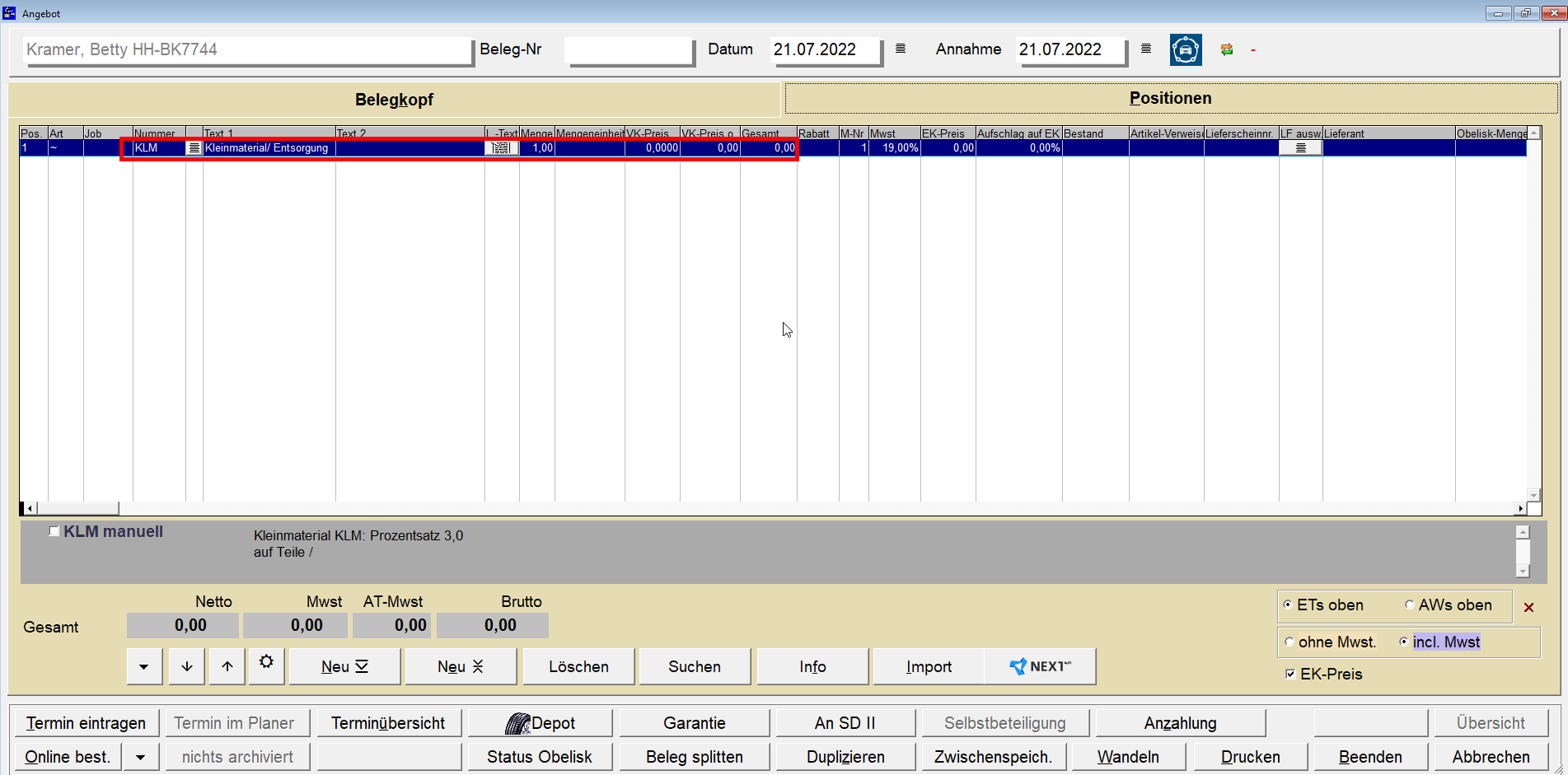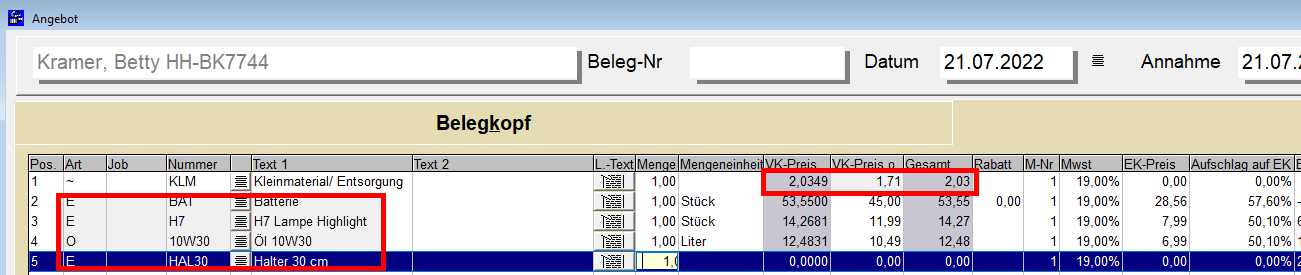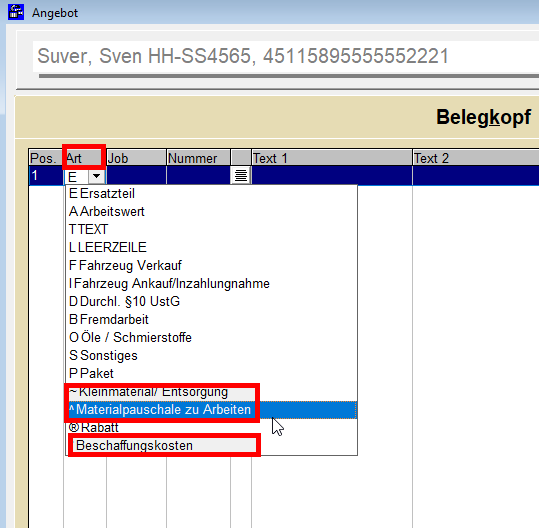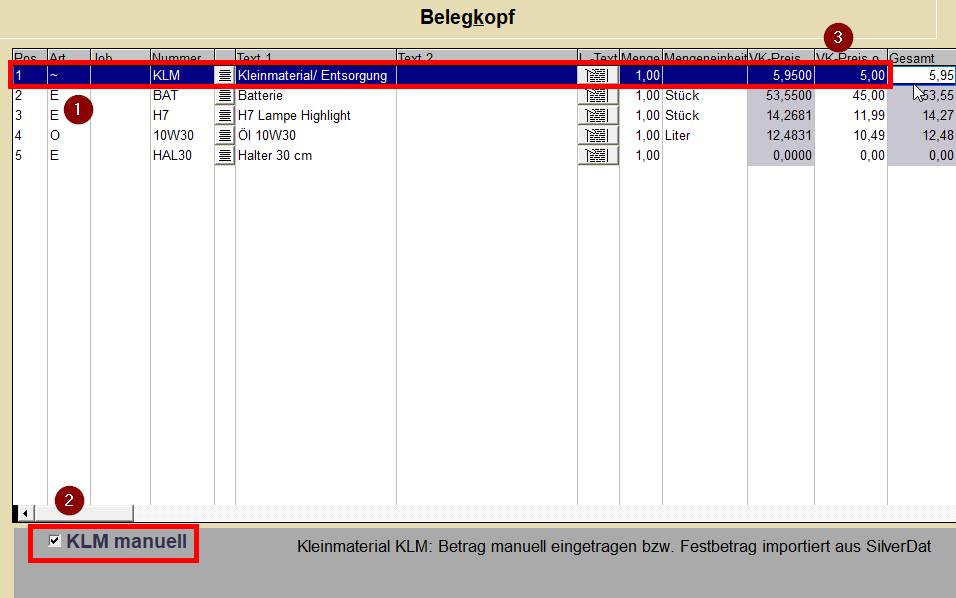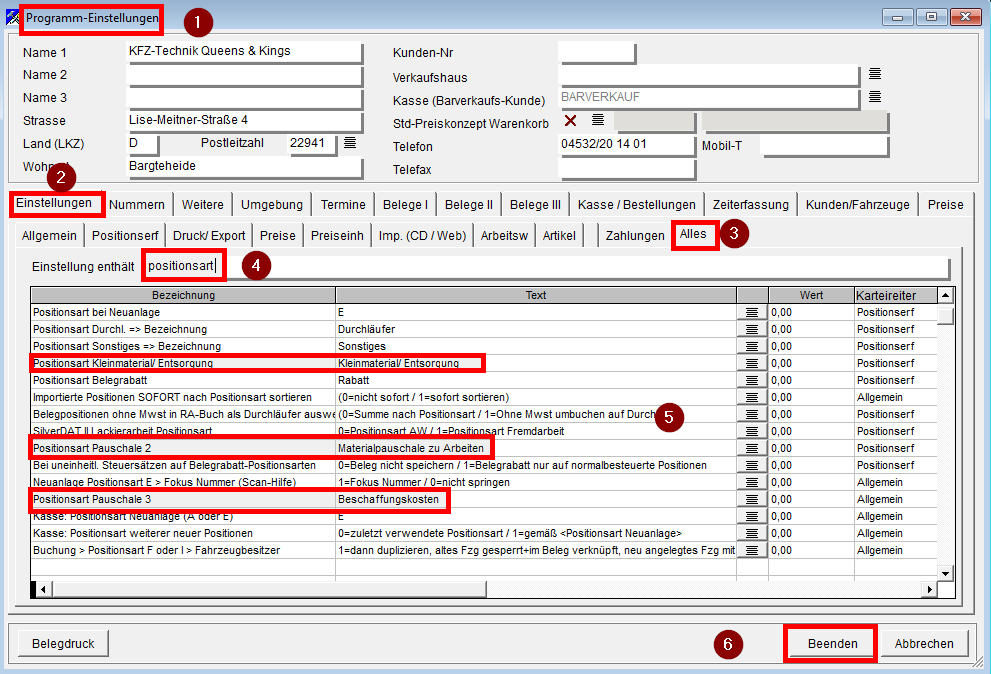KLM - Kleinmaterial Pauschale (Entsorgung/Beschaffung)
|
Sie möchten zB prozentual Kleinmaterial im Beleg berechnen lassen: •Klicken sie auf <Stammdaten> und <Programmeinstellungen> |
|---|---|
|
|
|
Hier können Sie für Kleinmaterial, Material und Beschaffungskosten prozentual •Klicken Sie auf <Belege II> •Klicken Sie auf <Pauschalen> •Geben Sie den jeweiligen Prozentsatz ein. •Klicken Sie an, ob die Pauschale bei der jeder Beleganlage automatisch erstellt werden soll. •Klicken Sie an für welche Warengruppe zB Ersatzteile es angewendet werden soll. •Hier könnten Sie auch noch eingeben ab welchen Nettowert etc es gelten soll. •Klicken Sie auf <Beenden> |
|
|
|
In unserem Beispiel haben wir die Kleinmaterialpauschale für Ersatzteile •Ersatzteile eingeben |
|
|
|
Durch die Eingabe der Ersatzteile wurde die Pauschale automatisch berechnet In unserem Beispiel wurden jetzt vier die 3 Ersatzteile 3% errechnet. |
|
|
|
Haben Sie auch die Beschaffungskosten und/oder Materialpauschale zu Arbeiten angelegt, •Klicken Sie auf Positionsart. •Wählen Sie die entsprechende Pauschale aus. •Geben Sie den Betrag ein. |
|
|
|
Möchten Sie in diesem Beleg einen festen manuellen Betrag zB 5,- EUR eingeben, •Markieren Sie die Zeile Kleinmaterial. •Klicken Sie auf <KLM manuell> •Geben Sie den Betrag ein.
|
|
|
|
Möchten Sie die Texte ggf. ändern, dann gehen Sie wie folgt vor: •Gehen Sie in die Stammdaten/Programmeinstellungen. •Klicken Sie auf <Einstellungen>. •Klicken Sie auf <Alles>. •Geben Sie den Text Positionsart ein. •Hier finden Sie die drei Varianten die Sie bei Text ändern könnten. •Klicken Sie auf <Beenden>.
|
|
|
|